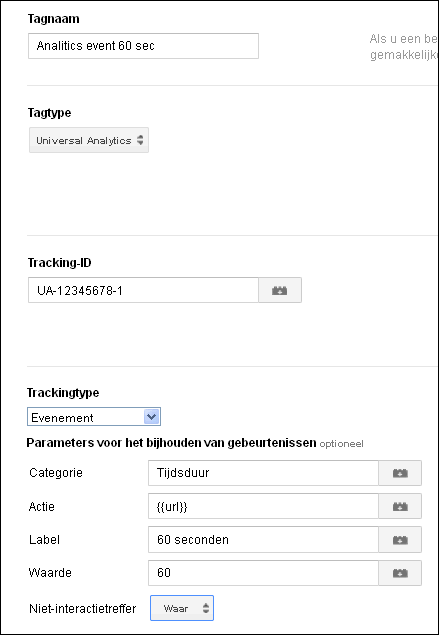Hoe Timer Listener events-tijd meten-Google Tag Manager instellen
 Met de Time Listener in Google Tag manager kun je een tijd instellen waarna een event of gebeurtenis geactiveerd wordt. De Time Listener start zodra de pagina geopend wordt in de browser van een bezoeker. En zolang die pagina open staat telt de listener de tijd af. Stel de tijd staat op 60 seconden, dan wordt nadat de pagina 60 seconden geopend is in de browser van de bezoeker dit event geactiveerd. Dit wordt vaak gebruikt om de gegevens voor de bouncerate en tijd die de bezoeker doorbrengt op een webpagina anders te registreren.
Met de Time Listener in Google Tag manager kun je een tijd instellen waarna een event of gebeurtenis geactiveerd wordt. De Time Listener start zodra de pagina geopend wordt in de browser van een bezoeker. En zolang die pagina open staat telt de listener de tijd af. Stel de tijd staat op 60 seconden, dan wordt nadat de pagina 60 seconden geopend is in de browser van de bezoeker dit event geactiveerd. Dit wordt vaak gebruikt om de gegevens voor de bouncerate en tijd die de bezoeker doorbrengt op een webpagina anders te registreren.
Timer Listener voor adjusted of aangepaste bouncerate
Standaard registreert Google Analytics alleen wanneer een pagina in de browser van een bezoeker geladen wordt. Andere activiteiten op een pagina worden niet geregistreerd. Wanneer een bezoeker alleen één enkele pagina opent en daarna de website verlaat wordt een bounce genoemd. Omdat niet geregistreerd wordt wanneer de pagina gesloten wordt, is het niet mogelijk de tijdsduur van dit bezoek te meten.
Op websites waar vaak één pagina gelezen wordt (blog of nieuwswebsite) is de bouncerate meestal hoog. Website eigenaren willen dan graag weten welk percentage bezoekers de inhoud van een enkele pagina wel of niet bekijken. Een indicatie kan zijn of een pagina niet snel gesloten wordt in de browser. Om dat te meten kun je in Google Tag Manager de Timer listener gecombineerd met Google Analyitcs Events gebruiken.
Een analytics event wordt beschouwd als een extra actie is op een website. Daarom wordt een bezoek van één enkele pagina met een extra interactie niet als een bounce geregistreerd in Google Analyitcs. (Tenzij je deze event functionaliteit uitschakelt).
Dit soort aanpassingen kunnen dus invloed hebben op de bouncerate en geregistreerde tijd van het bezoek van een pagina.
Alternatief alleen Tijd Events registreren in Analytics
Je kunt ook kiezen voor alleen het Tijd-events in Google Analytics te registeren. En instellen dat dit event niet de Bouncerate of de tijd op pagina statistieken beïnvloed. Dit kan door de vierde parameter van het Analytics Event (Niet-interactietreffer) op Waar (True) te zetten.
Timer Listener aanmaken en instellen
De Timer Listener werkt met milliseconden, 1 seconde = 1000 milliseconden.
- Maak een nieuwe tag aan.

- Kies voor Event-listener, Listener voor timer
Voor één minuut stel ik de timer in op 60000 milliseconden.
- Maak daarna een activeringsregel aan of gebruik een bestaande regel. Een regel geeft aan wanneer of op op welke webpagina(s) deze tag moet werken.
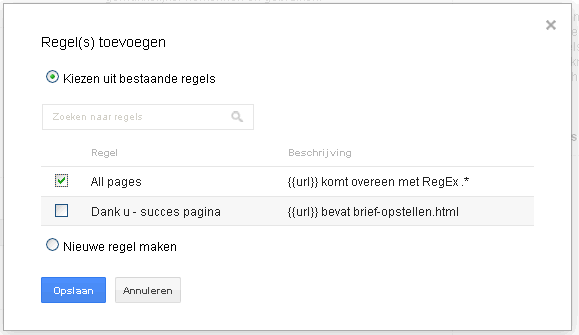
Nadat de timer afgeteld heeft, dus na 1 minuut, wordt een gebeurtenis geactiveerd en er wordt een event op de gegevenslaag geplaats. Het event op de gegevenslaag kun je gebruiken in een activeringsregel. Hiermee kun je een Analytics gebeurtenis activeren en registreren in Google of Universal Analytics.
De tijdsduur events registreren in Google Analytics
Maak een Google Analytics of Universal Analytics tag aan hiervoor. Aan te raden is om voor het UA-nummer een macro te gebruiken. Lees meer in : UA nummer in een macro gebruiken
- Kies bij Trackingytpe Evenement. Dit is hetzelfde als een Google Analytics event of gebeurtenis.
- Vul parameter velden Categorie, Actie en Label in
- Label Waarde en Niet-interactietreffer zijn optioneel.
- Niet-interactietreffer Waar betekent dat dit event geen invloed heeft op de bouncerate en tijd op pagina.
Stel de regel op wanneer de Google Analytics of Google Universal event tag geactiveerd moet worden. Dit is wanneer Het Google Tag manager tijd event geactiveerd is, en het timer object op de gegevenslaag te vinden is.
Maak een nieuwe versie van de container aan en test of het Tijdsduur Listener tag geactiveerd is. Lees meer over testen in Google tag manager tags testen met voorbeeld en foutopsporing
Als het goed is zie je na 60 seconden ook de Analytics Tag die het Tijdsduur event meet actief worden.
In de Google of Universal gebeurtenis rapportages zijn de tijdsduur event gegevens te zien.
De gegevenslaag objecten kun je ook bekijken in de Google Chrome javascript console, wanneer je op je website kijkt.